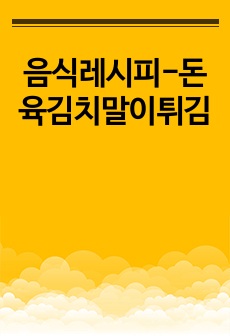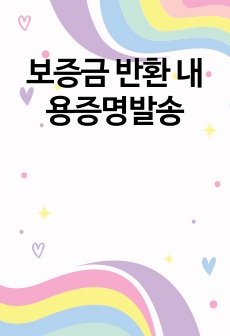직장인 엑셀, 이것만 알면 끝!
- 최초 등록일
- 2020.03.27
- 최종 저작일
- 2020.03
- 14페이지/
 어도비 PDF
어도비 PDF
- 가격 9,900원

소개글
사무직 직장생활 4년차로 수없이 엑셀, 워드, PPT 작업을 해왔습니다. 현재로선 엑셀 기능만 정리하여 판매하지만 워드, 피피티 관련 기능도 책으로 써보려고합니다. 해당 자료를 기반으로 하여 엑셀 동영상강의도 제작중에 있습니다.
취업 준비생으로 면접 준비를 할때, 엑셀 활용 능력에 대해서도 질문을 많이 합니다. 직장인이 되려면 컴활 자격증을 따야하나 고민을 한 적도 있습니다. 실제로 저는 첫 출근 전날에 급하게 엑셀 두꺼운 책을 사서 어설프게 따라한 적도 있습니다. 하지만 막상 회사를 다니면서 실무를 경험해보니 엑셀은 솔직히 가장 많이 쓰는 몇가지만 알면 됩니다. 그래서 내일 바로 첫 출근하는 동생을 위해 엑셀 팁을 정리한다고 생각하며 "직장인 엑셀, 이것만 알면 끝!"을 작성하였습니다.
목차
1. 워크시트 설정
2. 데이터 정리
3. COUNTIF 함수
4. S UMIF 함수
5. V LOOKUP 함수
6. 피벗테이블
7. 인쇄 팁
8. 단축키 팁
본문내용
1. 워크시트 설정
시트는 문서를 작성하 고 편집하는 공간입니다. 시트의 이름을 정의하거나 여러 탭을 생성하여 자료를 구분하고 탭 이름에 색상을 지정할 수 있습니다 또한 필요에 따라 시트를 추가하거나 삭제할 수 있습니다. 워크시트의 기능을 이용하면 구분이 편리하기 때문에 파일을 쉽게 관리할 수 있습니다.
1) 시트 이름 변경 색상 설정 : Sheet1 시트 탭을 더블클릭하여 이름을 지정할 수 있습니다 시트 탭을 오른쪽 마우스 클릭 후 탭 색에서 색상을 설정합니다 여러 시트 탭을 생성해 두고 자료를 관리할 수 있습니다.
2) 시트 추가 이동 복사 삭제 : 오른쪽에 버튼으로 시트를 추가할 수 있습니다 시트 탭을 클릭하 면 새로운 시트가 생성되고 원하는 위치로 드래그 하여 시트를 이동할 수있습니다. 또한 시트 탭 을 선택하고 ctrl 을 누른 상태에서 오른쪽으로 드래그 하면 시트가 복제됩니다.
3) 시트 모두 선택 : 모든 시트에 동일한 작업을 해야 하는 경우 해당 시트를 한꺼번에 선택해서 작업하면 작업 횟수를 줄일 수 있습니다.
참고 자료
없음